自从微软发布win10系统后,越来越多小伙伴将自己的电脑升级为新版的win10系统,升级后发现竟然无法打开设置应用,影响正常操作,怎么办?接下去,小编和大家说说两种解决win10无法打开设置应用的方法。
方法一:删除多余的用户配置文件
1、右键单击此计算机并选择【属性】。
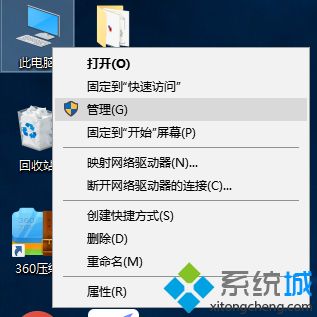
2、单击左侧的【高级系统设置】。
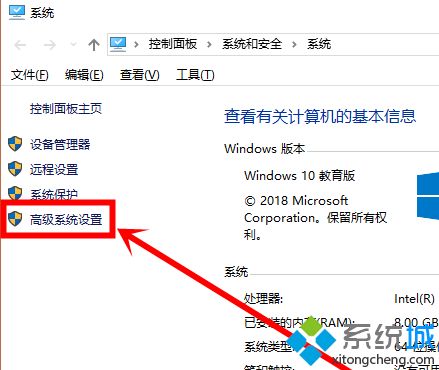
3、打开系统属性界面,然后单击用户配置文件列中的【设置】按钮。
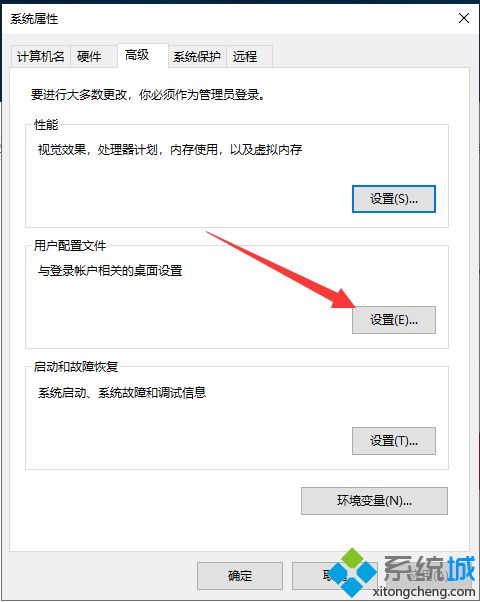
4、在本机上存储的配置文件中找到包含defaultuser的选项,然后单击【删除】,再单击【确定】以重新启动计算机并尝试打开设置界面。
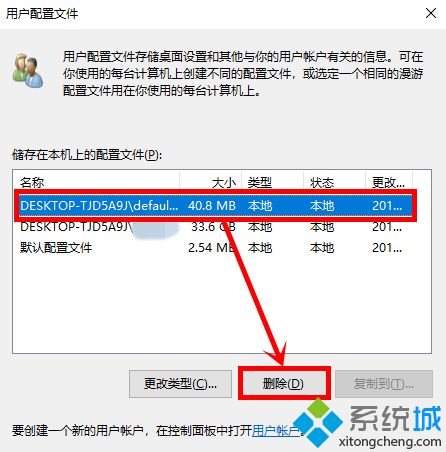
方法二:如果第三方软件关闭了设置应用程序,则需要手动进行设置
1、Win + R快捷键,输入命令【gpedit.msc】,按Enter打开组策略编辑器。
2、依次展开【用户配置/管理模板/控制面板】文件。
3、在右侧找到【禁止访问控制面板和PC设置】,右键单击它,然后选择【编辑】菜单项。
4、选择窗口左上角的【已禁用】选项,然后单击【确定】按钮。
小编和大家win10无法打开设置应用的两种解决方法,是不是很简单,希望本文教程内容对大家有所帮助!





















 3752
3752











 被折叠的 条评论
为什么被折叠?
被折叠的 条评论
为什么被折叠?








